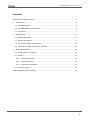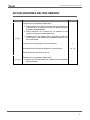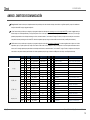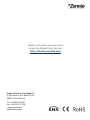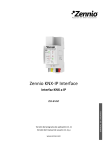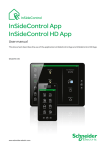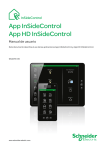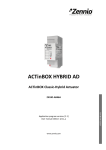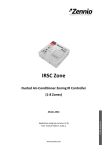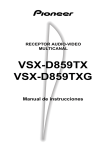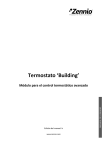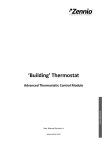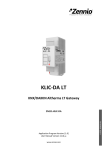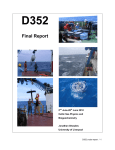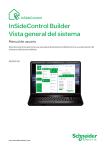Download ACTinBOX MAX6
Transcript
ACTinBOX MAX6 Custom Shutter Actuador KNX de 6 salidas para persianas personalizadas Versión del programa de aplicación: [1.2] Edición del manual: [1.2]_a www.zennio.com MANUAL DE U SUAR IO ZN1IO-AB60 ACTinBOX MAX6 Custom Shutter Contenido Actualizaciones del documento................................................................................................. 3 1 Introducción ...................................................................................................................... 4 1.1 ACTinBOX MAX6 ........................................................................................................... 4 1.2 ACTinBOX MAX6 Custom Shutter .................................................................................. 5 1.3 Instalación .................................................................................................................... 7 2 Configuración .................................................................................................................... 9 2.1 Salidas individuales....................................................................................................... 9 2.2 Canales de persiana ...................................................................................................... 9 2.3 Canales de persiana personalizada.............................................................................. 11 2.4 Testeo de las salidas mediante el mando IR ................................................................ 12 3 Parametrización ETS ........................................................................................................ 13 3.1 Configuración por defecto .......................................................................................... 13 3.2 Salidas ........................................................................................................................ 13 3.2.1 Salidas individuales ............................................................................................. 14 3.2.2 Canal de persiana ................................................................................................ 14 3.2.3 Persiana personalizada ........................................................................................ 14 3.3 Funciones lógicas........................................................................................................ 17 ANEXO I. Objetos de comunicación ......................................................................................... 19 http://www.zennio.com Soporte técnico: http://zennio.zendesk.com 2 ACTinBOX MAX6 Custom Shutter ACTUALIZACIONES DEL DOCUMENTO Versión [1.2]_a Modificaciones Página(s) Cambios en el programa de aplicación: • Optimización de la gestión de las órdenes de apertura y cierre de relés, en particular de las que afectan a varios canales simultáneamente. • Mayor precisión en el cálculo de los estados de las lamas con tiempos de paso pequeños. • Añadido envío del estado de la persiana al pasar al modo lamas, y del estado de las lamas al pasar al salir del modo lamas. - Corrección en la descripción de los contactos. 5 Actualización de la tabla de objetos de comunicación. Revisión general de textos y estilos. 19 - 20 - Cambios en el programa de aplicación: [1.1]_a • Mejora en la inicialización de estados de las persianas personalizadas. http://www.zennio.com - Soporte técnico: http://zennio.zendesk.com 3 ACTinBOX MAX6 Custom Shutter 1 INTRODUCCIÓN 1.1 ACTINBOX MAX6 ACTinBOX MAX6 es un actuador KNX que combina en un mismo dispositivo las siguientes características: 6 salidas binarias multifunción (salidas de relé) de 10A cada una, configurables como: Hasta 3 canales para control preciso de persianas (con o sin lamas). Hasta 6 salidas individuales. Módulo de 10 funciones lógicas multioperación, que podrán habilitarse o deshabilitarse independientemente mediante un objeto de comunicación. Posibilidad de accionar manualmente las salidas del actuador, a efectos de testeo, mediante el mando de infrarrojos Zennio. Posibilidad de descargar dos programas de aplicación alternativos: ACTinBOX MAX6: para el control general de salidas individuales y de persianas estándar. ACTinBOX MAX6 Custom Shutter: idéntica funcionalidad a la del programa de aplicación anterior, más la posibilidad adicional de controlar persianas personalizadas que cumplan con las características que se recogen en la sección 1.2. Figura 1. Actuador ACTinBOX MAX6 http://www.zennio.com Soporte técnico: http://zennio.zendesk.com 4 ACTinBOX MAX6 Custom Shutter Nota: este manual de usuario se centra en el programa de aplicación ACTinBOX MAX6 Custom Shutter. En caso de utilizar el programa de aplicación ACTinBOX MAX6, consúltese el correspondiente manual, disponible en la página web de Zennio: http://www.zennio.com. 1.2 ACTINBOX MAX6 CUSTOM SHUTTER Este programa de aplicación permite el control de persianas de tipo “personalizado”, en particular, aquellas que se ajusten a la descripción siguiente: Figura 2. Controlador de persiana personalizada. Conexiones. Control del movimiento de la persiana (modo persiana): Bajar la persiana: pulso entre los contactos 1 y 3. Subir la persiana: pulso entre los contactos 2 y 3. Detener la persiana: conexión de los contactos 1, 2 y 3. Cambio al modo lamas: conexión de los contactos 1, 2 y 3 durante el tiempo especificado (ver parámetro “Tiempo de transición en el cambio a lamas” en la sección 3.2.3). Control del movimiento de las lamas (modo lamas/basculación): Giro descendente de las lamas: pulso entre los contactos 1 y 3. Giro ascendente de las lamas: pulso entre contactos 2 y 3. Cambio al modo persiana + subir: conexión de los contactos 1 y 3 durante el tiempo especificado (ver parámetro “Tiempo de transición en el cambio al salir de lamas” en la sección 3.2.3). http://www.zennio.com Soporte técnico: http://zennio.zendesk.com 5 ACTinBOX MAX6 Custom Shutter Cambio al modo persiana + bajar: conexión de los contactos 2 y 3 durante el tiempo especificado (ver parámetro “Tiempo de transición en el cambio al salir de lamas” en la sección 3.2.3). Advertencias de seguridad: No utilizar la función “persiana personalizada” para el control de persianas apilables ni para persianas con control de motor estándar (caso especialmente peligroso; podría generarse un cortocircuito en el devanado del motor). No utilizar la función “persiana personalizada” si las salidas van a conmutar circuitos con tensiones superiores a 10 VDC. Zennio exime toda responsabilidad en caso de incompatibilidad o efectos no deseados, y en particular en caso de no respetarse estas advertencias. En la Figura 3 se muestra el esquema de conexionado para controlar una persiana personalizada conectada al canal A de ACTinBOX MAX6. Figura 3. Conexionado del canal A. Para el resto de canales del actuador (B y C) la conexión es análoga, cambiando únicamente el punto de inserción. La Tabla 1 recoge todas las conexiones disponibles. http://www.zennio.com Soporte técnico: http://zennio.zendesk.com 6 ACTinBOX MAX6 Custom Shutter Canal Correspondencia clema – controlador A 12 A3 21 B 32 B3 41 C 52 C3 61 Tabla 1. Conexionado de los diferentes canales. Uno de los ejemplos del modelo descrito disponibles en el mercado es la persiana Supergradhermetic1. No obstante, no se garantiza en ningún caso la perfecta compatibilidad de ACTinBOX MAX6 Custom Shutter con los distintos modelos de persianas, y en ningún caso Zennio asumirá responsabilidad alguna en caso de incompatibilidad o de defectos sobre la persiana. 1.3 INSTALACIÓN ACTinBOX MAX6 se conecta al bus KNX mediante el conector KNX incorporado. Una vez que el dispositivo es alimentado con tensión a través del bus, se podrá descargar tanto la dirección física como el programa de aplicación asociado. Este actuador no necesita fuente de alimentación externa, pues se alimenta a través del bus KNX. 1.- Salidas 2.- Pulsador de programación 3.- LED de programación 4.- Conexión KNX Figura 4. ACTinBOX MAX6. Esquema de elementos 1 Gradhermetic® es una marca comercial propiedad de Industrial Gradhermetic, S.A.E. Zennio hace mención a ella únicamente a modo ilustrativo, sin fines promocionales ni comerciales. http://www.zennio.com Soporte técnico: http://zennio.zendesk.com 7 ACTinBOX MAX6 Custom Shutter A continuación se presenta una descripción de los elementos principales del actuador: Pulsador de programación (2): una pulsación corta sobre este botón sitúa al actuador en modo programación, con lo que el LED asociado (3) se ilumina en rojo. Nota: si este botón se mantiene pulsado en el momento en que se aplica la tensión de bus, ACTinBOX MAX6 entra en modo seguro. El LED reacciona parpadeando en rojo cada 0,5 segundos. Salidas (1): punto de inserción de las clemas con tornillos (incluidas en el embalaje original) que permitirán conectar los diferentes sistemas que serán controlados por el actuador. El cableado de las clemas puede realizarse antes de insertarlas en los espacios correspondientes. Para obtener información detallada de las características técnicas de ACTinBOX MAX6, así como información de seguridad y sobre la instalación del dispositivo, consúltese la hoja técnica incluida en el embalaje original y disponible también en la página web: http://www.zennio.com. http://www.zennio.com Soporte técnico: http://zennio.zendesk.com 8 ACTinBOX MAX6 Custom Shutter 2 CONFIGURACIÓN 2.1 SALIDAS INDIVIDUALES El actuador ACTinBOX MAX6 dispone de 6 salidas de relé individuales que permitirán controlar diferentes cargas de manera autónoma. Cada salida puede ser habilitada o deshabilitada de forma independiente y cada una dispone de diferentes funcionalidades adicionales. Cada salida individual puede configurarse como normalmente abierta (la activación de la salida provoca el cierre del relé) o normalmente cerrada (la activación de la salida provoca la apertura del relé). Además del tipo, ACTinBOX MAX6 permite configurar las siguientes funcionalidades de las salidas individuales: Temporizaciones. Permite temporizar las salidas, estableciendo unos tiempos para el encendido y el apagado. Escenas. Permite ejecutar y/o grabar una determinada acción sobre la/s salida/s en las que se active esta función. El estado de cada salida variará en función de la acción indicada por la escena parametrizada. Alarma. Permite cambiar el estado de las salidas en las que se active esta función. Puede configurarse el estado en que quedará la salida tanto cuando la alarma se activa como cuando se desactiva. Nota: la alarma es prioritaria sobre el resto de funcionalidades. Configuración inicial. Por defecto o personalizada. Todas estas funciones se explicarán con más detalle en el apartado 3. 2.2 CANALES DE PERSIANA ACTinBOX MAX6 permite controlar mediante sus canales cualquier tipo de persiana u otros cerramientos motorizados, pudiendo llegar a ser hasta tres al mismo tiempo. http://www.zennio.com Soporte técnico: http://zennio.zendesk.com 9 ACTinBOX MAX6 Custom Shutter Estos canales permiten controlar el movimiento de las persianas de una instalación domótica: Control básico de subida/bajada de las persianas Control preciso del posicionamiento, tanto de la persiana como de las lamas (en las persianas que cuenten con ellas). Cada canal (A, B ó C) está formado por dos salidas individuales consecutivas; es decir, el canal A comprende las salidas individuales 1 y 2; el canal B, las salidas 3 y 4 y el canal C, las salidas 5 y 6. La primera salida del canal es la encargada de mandar la orden de subir la persiana, mientras que la segunda salida envía la orden de bajar la persiana. Por lo tanto, los cables de los motores de las persianas encargados de realizar cada una de estas acciones deberán conectarse correctamente a cada salida del canal para realizar la acción requerida. En la Tabla 2 aparece la acción realizada por las salidas de cada canal: Canal A B C Salidas Acción 1 Subir 2 Bajar 3 Subir 4 Bajar 5 Subir 6 Bajar Tabla 2. Canales de persiana: acciones de las salidas Cada canal de persiana puede configurarse como persiana normal / toldo o como persiana con lamas orientables. Además del tipo de persiana, ACTinBOX MAX6 permite el uso de las siguientes funcionalidades de los canales de persiana: Tiempos. Permite configurar los tiempos básicos de recorrido de una persiana: tiempo de subida y tiempo de bajada, así como un tiempo de seguridad ante cambio de sentido y un tiempo adicional al llegar al final del recorrido. Para persianas con lamas orientables, podrán configurarse la duración del giro completo de las lamas y su tiempo de paso. http://www.zennio.com Soporte técnico: http://zennio.zendesk.com 10 ACTinBOX MAX6 Custom Shutter Objeto de estado. Informa de la posición actual de la persiana (y, en su caso, de las lamas). Control preciso. Permite situar la persiana en una posición (en porcentaje: 0-100%) definida por parámetro. Además, para persianas con lamas orientables, también se podrá establecer la posición deseada para las lamas (valor entre 0 y 100%). Escenas. Permite ejecutar y/o grabar una determinada acción sobre el/los canal/es de persiana en los que se active esta función. Alarmas. Disponibles dos alarmas configurables por cada canal de persiana. Permiten realizar la acción definida por parámetro ante la recepción de un evento externo determinado. Movimiento invertido. Permite que la persiana pueda controlarse mediante el envío del valor “0” para bajar y el valor “1” para subir, es decir, de modo inverso al habitual. Posicionamiento directo. Envía una orden a la persiana para que se coloque en la posición predefinida. Configuración inicial. Por defecto o personalizada. Todas estas funciones se explicarán con más detalle en la sección 3. 2.3 CANALES DE PERSIANA PERSONALIZADA Además de persianas / toldos y de persianas con lamas orientables, la aplicación ACTinBOX MAX6 Custom Shutter permite controlar persianas personalizadas (ver sección 1.2) conectadas a las salidas: Control básico de subida/bajada de las persianas. Control preciso del posicionamiento, tanto de la persiana como de las lamas. Todas las funciones asociadas a este tipo de persiana se explicarán en detalle en el apartado 3. http://www.zennio.com Soporte técnico: http://zennio.zendesk.com 11 ACTinBOX MAX6 Custom Shutter Muy importante: téngase en cuenta que para el control de las lamas de las persianas personalizadas, ACTinBOX MAX6 cierra los dos relés asociados al canal de persiana de manera simultánea. Si se intenta controlar cualquier otro tipo de persiana mediante esta configuración, podría ponerse en riesgo la instalación eléctrica y el motor de la persiana. 2.4 TESTEO DE LAS SALIDAS MEDIANTE EL MANDO IR El actuador ACTinBOX MAX6 incorpora un receptor de infrarrojos, situado en la zona del LED de programación, lo que permite, durante la instalación, probar las salidas del actuador desde un mando de infrarrojos Zennio (por ejemplo, el suministrado para el control de InZennio Z38i o ZAS; ver ejemplo en la Figura 5). Nota: para controlar las salidas desde el mando de infrarrojos, es necesario que el LED de programación esté encendido (luce en rojo). El control de las salidas se realiza de la siguiente forma: Pulsación sobre el botón derecho: cierra el relé de la salida correspondiente Pulsación sobre el botón izquierdo: abre el relé de la salida correspondiente En la Figura 5 se muestra una representación de los botones del mando que deben pulsarse según la salida que se quiera controlar remotamente. Figura 5. Zonas de pulsación del mando IR El control mediante infrarrojos sirve para realizar una comprobación de las salidas del actuador. Ninguna de las funciones parametrizadas (escenas, temporizaciones, etc.) se tendrá en cuenta a la hora de abrir o cerrar los relés de forma remota, ni se efectuarán envíos de objetos de estado al bus. http://www.zennio.com Soporte técnico: http://zennio.zendesk.com 12 ACTinBOX MAX6 Custom Shutter 3 PARAMETRIZACIÓN ETS Para configurar los parámetros del actuador ACTinBOX MAX6 es necesario, una vez abierto el programa ETS, importar la base de datos del producto (programa de aplicación ACTinBOX MAX6 Custom Shutter). A continuación se añade el aparato al proyecto en el lugar deseado y, tras hacer clic con el botón derecho del ratón sobre el nombre del aparato, se selecciona “Editar parámetros” para comenzar con su configuración. 3.1 CONFIGURACIÓN POR DEFECTO Al entrar por primera vez en la edición de Parámetros de ACTINBOX MAX6, se mostrará la siguiente pantalla: Figura 6. Configuración por defecto Como puede verse en la Figura 6, las salidas y las funciones lógicas están deshabilitadas por defecto, por lo que no se dispondrá de ningún objeto de comunicación hasta que se vayan habilitando las diferentes funcionalidades del actuador. Si se habilita el parámetro “Envío de objetos indicadores al volver la tensión de bus” aparecerán dos objetos de comunicación de 1 bit (“Reset 0” y “Reset 1”) que enviarán al bus KNX los valores “0” y “1”, respectivamente, tras una caída de tensión de bus, con el fin de notificar al resto de dispositivos de la instalación. Este envío puede ser inmediato o tras un retardo configurable (entre 0 y 255 segundos). 3.2 SALIDAS Al marcar “Sí” en el parámetro Salidas, aparecerá en el menú de la izquierda el acceso a la pantalla de configuración de las salidas, que tiene el siguiente aspecto: http://www.zennio.com Soporte técnico: http://zennio.zendesk.com 13 ACTinBOX MAX6 Custom Shutter Figura 7. Pantalla de configuración de las salidas Las salidas están agrupadas (de dos en dos) por canales, hasta un total de tres (A, B y C), que están deshabilitados por defecto. Al seleccionar cada uno de ellos, se muestra un desplegable que permite configurarlos como salidas individuales, como canal de persiana, como persiana personalizada o como deshabilitado (opción por defecto). Figura 8. Posibles configuraciones de los canales 3.2.1 SALIDAS INDIVIDUALES Los parámetros son análogos a los del programa de aplicación ACTinBOX MAX6. Para más detalles, consúltese el manual de este último, disponible en la página web de Zennio: http://www.zennio.com. 3.2.2 CANAL DE PERSIANA Los parámetros son análogos a los del programa de aplicación ACTinBOX MAX6. Para más detalles, consúltese el manual de este último, disponible en la página web de Zennio: http://www.zennio.com. 3.2.3 PERSIANA PERSONALIZADA La aplicación ACTinBOX MAX6 Custom Shutter permite también configurar sus salidas como persianas personalizadas. Así, se puede llegar a controlar el movimiento de hasta tres persianas personalizadas distintas en una instalación domótica http://www.zennio.com Soporte técnico: http://zennio.zendesk.com 14 ACTinBOX MAX6 Custom Shutter Figura 9. Persiana personalizada Al habilitar en ETS un canal como persiana personalizada, aparecen automáticamente en la ventana de topología los siguientes objetos de comunicación, relacionados con el movimiento y el estado de la persiana y las lamas: “[CX] Subir/Bajar”: destinado a recibir del bus las órdenes de subir y bajar a la persiana. “[CX] Parar/Paso”: destinado a detener la persiana (si estaba en movimiento) al recibir desde el bus un “1” o un “0”. Si la persiana estaba detenida, el valor “0” provocará un pequeño paso hacia arriba (giro ascendente de las lamas), mientras que el valor “1” provocará un pequeño salto hacia abajo (giro descendente de las lamas). La funcionalidad de paso arriba/abajo es de utilidad para corregir ligeramente la posición de las lamas. “[CX] Posición de persiana actual”: permite conocer el estado de la persiana, en tanto por ciento. Un 0% significa “persiana totalmente arriba”, mientras que un 100% significa “persiana totalmente abajo”. “[CX] Posición de lamas actual”: análogo al anterior, pero referido al estado de las lamas de la persiana. “[CX] Posición de persiana deseada”: permite situar la persiana en cualquier posición de su recorrido, para lo cual se deberá escribir en el objeto el porcentaje deseado. Un 0% indica “persiana totalmente arriba”, mientras que un 100% significa “persiana totalmente abajo”. “[CX] Posición de lamas deseada”: análogo al anterior, pero referido al posicionamiento de las lamas de la persiana. http://www.zennio.com Soporte técnico: http://zennio.zendesk.com 15 ACTinBOX MAX6 Custom Shutter Será necesario establecer por parámetro los tiempos asociados al recorrido de la persiana y al movimiento de las lamas: Tiempo de subida/bajada (recorrido): tiempo que tarda la persiana en subir o bajar completamente. Este tiempo puede ser el mismo para la subida y para la bajada (en tal caso se deberá seleccionar “No” en el parámetro “¿Tiempos de subida y bajada distintos?”, que aparece más abajo). En caso de que la persiana distinto tiempo en subir y en bajar, se deberá seleccionar “Sí” en el citado parámetro, entendiéndose entonces que el tiempo aquí definido se corresponde con el de bajada. Nota: no es necesario llevar a cabo calibraciones periódicas (por ejemplo, tras un fallo de tensión), ya que el actuador recuerda en todo momento el estado la persiana. No obstante, se recomienda configurar con precisión los tiempos de recorrido, pues el actuador (que no recibe del motor de la persiana ninguna retroalimentación) basa en ellos el control del estado. ¿Tiempos de subida y bajada distintos?: en el caso de las persianas con tiempos de subida y bajada diferentes (por ejemplo: persianas particularmente pesadas), se deberá activar este parámetro e indicar a continuación el tiempo de subida (el parámetro “Tiempo de subida/bajada (Recorrido)” ya descrito se entenderá aquí como tiempo de bajada). Tiempo de transición en el cambio a lamas (espera): tiempo, entre 10 y 200 décimas de segundo (por defecto, 110), que el actuador espera antes de realizar el cambio de control de persiana a control de lamas. Ver sección 1.2. Duración del giro de lamas (recorrido): tiempo, entre 5 y 150 décimas de segundo (por defecto, 25), que emplean las lamas de la persiana para realizar un giro completo, desde la posición 0% (“completamente arriba”) hasta la posición 100% (“completamente abajo”), o viceversa. Este tiempo debe medirse manualmente. Tiempo de paso de giro: tiempo, entre 1 y 10 décimas de segundo (por defecto, 3), que emplean las lamas para realizar un giro gradual al recibir la orden de paso arriba o abajo (respectivamente, valores “0” y “1” a través de “[CX] Parar/Paso”) cuando la persiana se encuentra detenida. Estas órdenes de paso, permiten girar gradualmente las lamas, modificando su posición http://www.zennio.com Soporte técnico: http://zennio.zendesk.com 16 ACTinBOX MAX6 Custom Shutter (%), lo que puede ayudar a evitar deslumbramientos cuando el sol cambia de posición, por ejemplo. Tiempo de transición al salir de lamas: tiempo, entre 20 y 250 décimas de segundo (por defecto, 110), que el actuador espera antes de realizar el cambio de control de lamas a control de persiana. Ver sección 1.2. ¿Enviar posición de persiana durante el movimiento?: si se activa este parámetro, se enviarán al bus sucesivamente los estados de la persiana (en porcentaje) durante el movimiento a través del objeto “[CX] Posición de persiana actual”. Para el caso de las lamas, si se habilita este parámetro, se enviará al bus el estado de las lamas cuando el movimiento de éstas haya finalizado (estado final) a través del objeto “[CX] Posición de lamas actual”. Nota: para facilitar la comprensión de estos parámetros y para garantizar una mayor exactitud en la configuración de los tiempos, se recomienda la lectura de la nota técnica “Medida de tiempos de persiana”, disponible en http://www.zennio.com. 3.3 FUNCIONES LÓGICAS Esta opción de ACTinBOX MAX6 Custom Shutter permite la ejecución de operaciones matemáticas o en lógica binaria con datos procedentes del bus KNX y enviar el resultado a través de objetos de comunicación de distintas longitudes, específicamente habilitados a tal efecto en el actuador. Pueden utilizarse hasta 10 funciones lógicas diferentes, independientes entre sí, capaces de realizar un máximo de 4 operaciones sucesivas cada una. Para ello, es necesario habilitarlas en la pantalla siguiente, que aparece al elegir “Sí” en el parámetro “Funciones lógicas” de la pestaña General de ACTinBOX MAX6 Custom Shutter. Para obtener información detallada sobre el uso de las funciones lógicas y su parametrización en ETS, consultar el documento específico “Funciones Lógicas X10”, disponible en la página web: http://www.zennio.com. http://www.zennio.com Soporte técnico: http://zennio.zendesk.com 17 ACTinBOX MAX6 Custom Shutter Figura 10. Pantalla de Funciones Lógicas http://www.zennio.com Soporte técnico: http://zennio.zendesk.com 18 ACTinBOX MAX6 ANEXO I. OBJETOS DE COMUNICACIÓN “Rango funcional” muestra los valores que, independientemente de los permitidos por el bus dado el tamaño del objeto, tienen utilidad o un significado específico, porque así lo establezcan o restrinjan el estándar KNX o el propio programa de aplicación. “1ª vez” muestra el valor por defecto que es asignado por el programa de aplicación a cada objeto tras una descarga o un reinicio completo desde ETS (se muestra un guion cuando por defecto el objeto no se inicializa expresamente, por lo que puede suponerse a cero o al valor que corresponda en el caso de depender de elementos externos: sensores, etc.). Si existe algún parámetro para personalizar el valor del objeto tras descarga o reinicio, se mostrará el símbolo √ en la columna “P” contigua. Por último, si el objeto se envía al bus (bien como escritura o como petición de lectura) tras descarga o reinicio desde ETS o bien existe un parámetro para que lo haga, se indicará como W envío del valor al bus) o como R (solicitud de lectura). “Fallo” muestra el valor por defecto que es asignado por el programa de aplicación a cada objeto a la vuelta de un fallo de bus. Se muestra un guion cuando el objeto no se inicializa expresamente, por lo que puede suponerse que recupera el valor anterior al fallo de bus o bien que adquiere el valor que corresponda en el caso de depender de elementos externos: sensores, etc. Si existe algún parámetro para personalizar el valor del objeto tras fallo de bus, se mostrará el símbolo √ en la columna “P” contigua. Por último, si el objeto se envía al bus (bien como escritura o como petición de lectura) tras fallo de bus o bien existe un parámetro para que lo haga, se indicará como W (envío del valor al bus) o como R (solicitud de lectura). Número Tamaño E/S Banderas Tipo de dato (DPT) Rango funcional 1ª vez P Fallo P 0 1 1 Byte 1 Byte E E C--WC--W- 2 - 33 34 - 49 1 Bit 1 Byte E E C--WDPT_Bool C - - W - DPT_Value_1_Ucount 50 - 65 66 - 75 2 Bytes 1 Bit E S C--WCTR-- 76 - 85 1 Byte S C T R - - DPT_Value_1_Ucount 86 - 95 2 Bytes 1 Bit S E CTR-C--W- 1 Bit 1 Bit E E 1 Bit 1 Bit 96, 98, 100 97, 99, 101 102, 103, 104, 105, 106, 107 108, 110, 112 http://www.zennio.com DPT_SceneControl DPT_SceneControl Nombre Función - - Escenas (Salidas) 0-63(Esc. 1-64);128-191(Grab.) Escenas (Persianas) 0-63(Esc. 1-64);128-191(Grab.) - - [FL] Dato (1bit) x Dato de entrada binario (0/1) [FL] Dato (1byte) x Dato de entr. de 1byte (0-255) - [FL] Dato (2bytes) x Dato de entr. de 2 bytes 0/1 - [FL] RESULTADO Función x (1bit) Resultado de la FUNCIÓN x 0 - 255 - - [FL] RESULTADO Función x (1byte) Resultado de la FUNCIÓN x DPT_Value_Temp DPT_Switch -273,00 - 670760,00 - - [FL] RESULTADO Función x (2bytes) Resultado de la FUNCIÓN x [Sx] ON/OFF N.C. (0=Cerrar Relé; 1=Abrir) C--WC--W- DPT_Switch DPT_Alarm 0/1 - - [Sx] ON/OFF N.A. (0=Abrir Relé; 1=Cerrar) [CN] Alarma 1=Alarma; 0=No Alarma E E C--WC--W- DPT_Alarm DPT_Switch 0/1 - [CN] Alarma 0=Alarma; 1=No Alarma 0/1 1 - [Sy] ON/OFF N.C. (0=Cerrar Relé; 1=Abrir) 1 Bit E C--W- DPT_Switch 0/1 - - [Sy] ON/OFF N.A. (0=Abrir Relé; 1=Cerrar) 1 Bit 1 Bit E E C--WC--W- DPT_Alarm DPT_Alarm 0/1 1 - - [CN] Alarma 2 0=Alarma; 1=No Alarma [CN] Alarma 2 1=Alarma; 0=No Alarma 1 Bit 1 Bit S E CTR-C--W- DPT_Switch DPT_Trigger 0/1 0/1 -W - 1 Bit E C--W- DPT_Enable 0/1 - DPT_Value_Temp DPT_Bool 0-63; 128-191 0-63; 128-191 0/1 0 - 255 -273,00 - 670760,00 0/1 0/1 0/1 √ - W √ [Sx] Estado [CN] Grabar Posición - [Sx] Bloqueo 0=Salida OFF; 1=Salida ON 1=Grabar Posición; 0=Nada 1=Bloquear; 0=Desbloquear Soporte técnico: http://zennio.zendesk.com 19 ACTinBOX MAX6 1 Bit E C--W- DPT_Trigger 0/1 - - [CN] Grabar Posición 2 1=Grabar Posición 2; 0=Nada 1 Bit 1 Bit E E C--WC--W- DPT_Enable DPT_UpDown 0/1 - - [Sy] Bloqueo 1=Bloquear; 0=Desbloquear [CN] Subir/Bajar 0=Subir Persiana; 1=Bajar 1 Bit 1 Bit E E C--WC--W- DPT_Start DPT_UpDown 0/1 - [Sx] Temporización 0=OFF Temporizado;1=ON Tempor. 0/1 - [CN] Movimiento Invertido 0=Bajar Persiana; 1=Subir 1 Bit E C--W- DPT_Start 0/1 - - [Sy] Temporización 0=OFF Temporizado;1=ON Tempor. 120, 122, 124 1 Bit 1 Bit E E C--WC--W- DPT_Trigger DPT_Switch 0/1 - - [CN] Posicionamiento Directo 1=Ir a Posición; 0=Nada [Sx] Intermitencia 1=Intermitencia; 0=Fin Interm. 121, 123, 125 1 Bit 1 Bit E E C--WC--W- DPT_Trigger DPT_Switch 0/1 - - [CN] Posicionamiento Directo 2 1=Ir a Posición 2; 0=Nada [Sy] Intermitencia 1=Intermitencia; 0=Fin Interm. 1 Bit 1 Bit E E C--WC--W- DPT_Alarm DPT_Alarm 0/1 - [Sx] Alarma 1=Alarma; 0=No Alarma 0/1 1 [Sx] Alarma 0=Alarma; 1=No Alarma 1 Bit E C--W- DPT_Step 0/1 - - [CN] Parar/Paso 0=Parar/PasoArriba; 1=Par/P.Ab 1 Bit 1 Bit E E C--WC--W- DPT_Step DPT_Alarm 0/1 - - [CN] Parar 0 ó 1 = Parar Persiana [Sy] Alarma 1=Alarma; 0=No Alarma 1 Bit 1 Bit E E C--WC--W- DPT_Alarm DPT_Enable 0/1 1 - - [Sy] Alarma 0=Alarma; 1=No Alarma [CN] Bloqueo 1=Bloquear; 0=Desbloquear 1 Byte 1 Byte S E CTR-C--W- DPT_Scaling DPT_Scaling 0% - 100% 138, 139, 140, 141, 142, 143 1 Bit 144, 145, 146 1 Byte E S C--WCTR-- DPT_Ack DPT_Scaling 0/1 109, 111, 113 114, 116, 118 115, 117, 119 126, 128, 130 127, 129, 131 132, 133, 134 135, 136, 137 0/1 0/1 0/1 0/1 0/1 0% - 100% -W -W √ - W √ [CN] Posición de Lamas Actual √ - W √ [CN] Posición de Lamas Deseada 0=0%=Abiert.; 255=100%=Cerrad. 0=0%=Abiert.; 255=100%=Cerrad. - [Sx] Enclavamiento Alarma=0+Encl.=1 -> Fin Alarma 0% - 100% - [CN] Posición de Persiana Actual 0=0%=Arriba; 255=100%=Abajo [CN] Posición de Persiana Deseada 0=0%=Arriba; 255=100%=Abajo 147, 148, 149 1 Byte E C--W- DPT_Scaling 0% - 100% - - 150, 151, 152 153 1 Bit 1 Bit E C--WCT--- DPT_Ack DPT_Switch 0/1 0W [CN] Enclavamiento Alarma=0+Encl.=1 -> Fin Alarma 0/1 0W Reset 0 Vuelve la Tensión->Envía un 0 154 1 Bit CT--- DPT_Switch 0/1 1W 1W Reset 1 Vuelve la Tensión->Envía un 1 http://www.zennio.com Soporte técnico: http://zennio.zendesk.com 20 Únete y envíanos tus consultas sobre los dispositivos Zennio: http://zennio.zendesk.com Zennio Avance y Tecnología S.L. C/ Río Jarama, 132. Nave P-8.11 45007 Toledo (Spain). Tel. +34 925 232 002. Fax. +34 925 337 310. www.zennio.com [email protected]